
Šī programmatūra novērsīs izplatītākās datora kļūdas, pasargās jūs no failu zaudēšanas, ļaunprātīgas programmatūras, aparatūras kļūmes un optimizēs datoru maksimālai veiktspējai. Labojiet datora problēmas un noņemiet vīrusus tūlīt ar trim vienkāršām darbībām:
- Lejupielādējiet Restoro datoru labošanas rīku kas nāk ar patentēto tehnoloģiju (patents pieejams šeit).
- Klikšķis Sāciet skenēšanu lai atrastu Windows problēmas, kas varētu izraisīt problēmas ar datoru.
- Klikšķis Labot visu lai novērstu problēmas, kas ietekmē datora drošību un veiktspēju
- Restoro ir lejupielādējis 0 lasītāji šomēnes.
- Šajā rakstā mēs parādīsim, kā jūs varat atrast savu Windows atslēga
- Ātrākais veids, kā to izdarīt bez nepieciešamām tehniskām zināšanām, ir CMD vai PowerShell
Ja plānojat pārinstalēt Windows, jums būs nepieciešama aktivizācijas atslēga, lai to atkal aktivizētu, un šajā rakstā mēs parādīsim, kā atrast Windows produkta atslēgu, izmantojot cmd vai PowerShell.
Atslēgu varat atrast datora uzlīmē, taču tas ne vienmēr notiek, it īpaši, ja esat izveidojis pats savu datoru vai iegādājies to bez operētājsistēmas. Produkta atslēgas atrašanas process ir vienkāršs, un tas aizņems mazāk nekā 2 minūtes. Sāciet bez liekas aizķeršanās.
Kā atrast produkta atslēgu operētājsistēmā Windows 10?
1. Ielādējiet produkta atslēgu CMD
- Windows meklēšanas lodziņā ierakstiet cmd, ar peles labo pogu noklikšķiniet uz rezultāta un izvēlieties Izpildīt kā administratoram. Ja jūs nevaru sākt komandu uzvedni kā administratoru, skatiet mūsu ceļvedi, kā to novērst.

- Cmd logā ierakstiet.
wmic ceļš softwarelicensingservice iegūt OA3xOriginalProductKeyun sit Enter.
- Tiks parādīta jūsu Windows produkta atslēga. Tas ir XXXXX-XXXXX-XXXXX-XXXXX-XXXXX.
Vai zinājāt, ka varat pārsūtīt Windows licenci uz citu datoru? Lasiet tālāk, lai uzzinātu, kā!
2. Iegūstiet produkta atslēgu programmā PowerShell
- Ar peles labo pogu noklikšķiniet uz Sākt un noklikšķiniet uz Windows PowerShell (administrēšana).
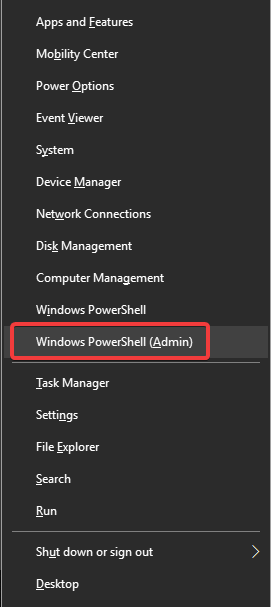
- Logā PowerShell ierakstiet.
powershell "(Get-WmiObject -query‘ select * from SoftwareLicensingService ’). OA3xOriginalProductKey"
un sit Enter.
- Drīz parādīsies jūsu Windows produkta atslēga.
- Ar peles labo pogu noklikšķiniet uz Sākt un noklikšķiniet uz Windows PowerShell (administrēšana).
Tieši tā. Tagad jūs varat mainīt datoru, pārinstalēt Windows vai aktivizēt to ar savu produkta atslēgu.
Tādā pašā veidā atslēgu var atrast uz uzlīmes datorā vai pat e-pastā no Microsoft, ja licenci iegādājāties Microsoft veikalā.
Šīs vienkāršās metodes darbojas katru reizi un noteikti darbosies jums. Vienkārši izpildiet norādītās darbības, un jūs īsā laikā iegūsiet produkta atslēgu.
Ja jums ir kādi citi jautājumi par Windows produkta atslēgu, nevilcinieties tos atstāt zemāk esošo komentāru sadaļā.
Saistītie raksti:
- Kā atspējot Windows atslēgu sistēmā Windows 10
- Kas ir PowerShell un kā to izmantot?
 Vai jums joprojām ir problēmas?Labojiet tos ar šo rīku:
Vai jums joprojām ir problēmas?Labojiet tos ar šo rīku:
- Lejupielādējiet šo datora labošanas rīku novērtēts kā lielisks vietnē TrustPilot.com (lejupielāde sākas šajā lapā).
- Klikšķis Sāciet skenēšanu lai atrastu Windows problēmas, kas varētu izraisīt problēmas ar datoru.
- Klikšķis Labot visu lai novērstu problēmas ar patentēto tehnoloģiju (Ekskluzīva atlaide mūsu lasītājiem).
Restoro ir lejupielādējis 0 lasītāji šomēnes.


